Page 1

iMap-511A
Портативная навигационная система
с предустановленным ПО «Навител Навигатор»
Наименование: Пролоджи айМап-511А
Страна-производитель: Китай
Основное предназначение товара:
портативная навигационная система
с ЖК-дисплеем размером 5"
Габаритные размеры: 134,6 õ 84 õ 10 ìì
Âåñ: 0,17 êã
Срок службы: 2 ãîäà
Изготовитель: СХТ Гроуп АГ
Юридический адрес изготовителя:
ЕБС Бизнесс Форум, Баарерштрассе 135,
СХ-6301 Зуг, Швейцария
возьми
êèíî
в дорогу
Руководство пользователя
www.prology.ru
Page 2
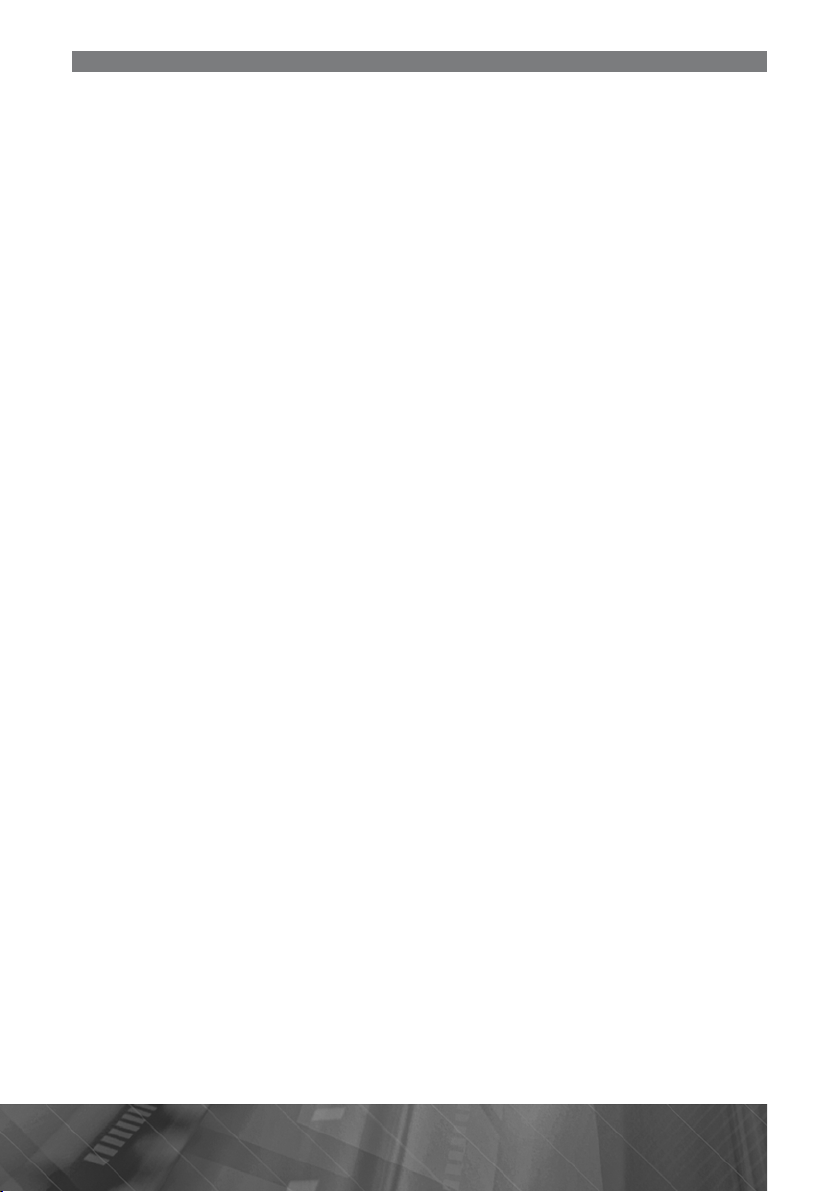
Содержание
Назначение устройства ..................................................................................................................2
Функции устройства .........................................................................................................................3
Комплект поставки ............................................................................................................................3
Рекомендации по эксплуатации и меры предосторожности ...............................4
Встроенный аккумулятор ............................................................................................................5
Общие замечания по безопасности эксплуатации устройства ...............................5
Особенности использования системы GPS ....................................................................6
Внешний вид устройства и элементы управления......................................................7
Передняя панель .............................................................................................................................7
Задняя панель ..................................................................................................................................7
Верхняя панель ................................................................................................................................8
Левая боковая панель ..................................................................................................................8
Процесс заряда аккумулятора .................................................................................................8
Установка устройства ......................................................................................................................9
Использование кронштейна .....................................................................................................9
Использование автомобильного адаптера ....................................................................10
Основные операции .......................................................................................................................10
Начало работы ..............................................................................................................................10
Выключение устройства / переход в спящий режим ................................................10
Основные операции по управлению устройством.......................................................11
Главное меню ....................................................................................................................................11
Использование карты памяти microSD .......................................................................... 12
Режим навигации ............................................................................................................................12
Настройки устройства ..................................................................................................................13
Использование настроек устройства ................................................................................13
Громкость и выбор мелодии включения устройства ..................................................13
Настройка подсветки ЖК-дисплея ....................................................................................14
ßçûê ...................................................................................................................................................14
Дата/Время ...................................................................................................................................15
Калибровка сенсорного экрана............................................................................................15
О системе ........................................................................................................................................16
Настройки USB ...........................................................................................................................16
Выбор каталога навигационного программного обеспечения .............................17
Сброс настроек устройства ....................................................................................................18
Калькулятор и конвертер физических величин ............................................................18
Èãðû ...................................................................................................................................................19
Приемник G P S ..............................................................................................................................19
Воспроизведение аудиофайлов ..........................................................................................20
Воспроизведение видеофайлов ............................................................................................22
Просмотр файлов изображений ...........................................................................................23
Чтение текстовых файлов .........................................................................................................24
Технические характеристики ..................................................................................................27
Основные ........................................................................................................................................27
Подключение внешних устройств и карт памяти .........................................................27
Экран ..................................................................................................................................................27
Аккумулятор ...................................................................................................................................27
Воспроизводимые форматы и типы файлов ...............................................................27
Page 3
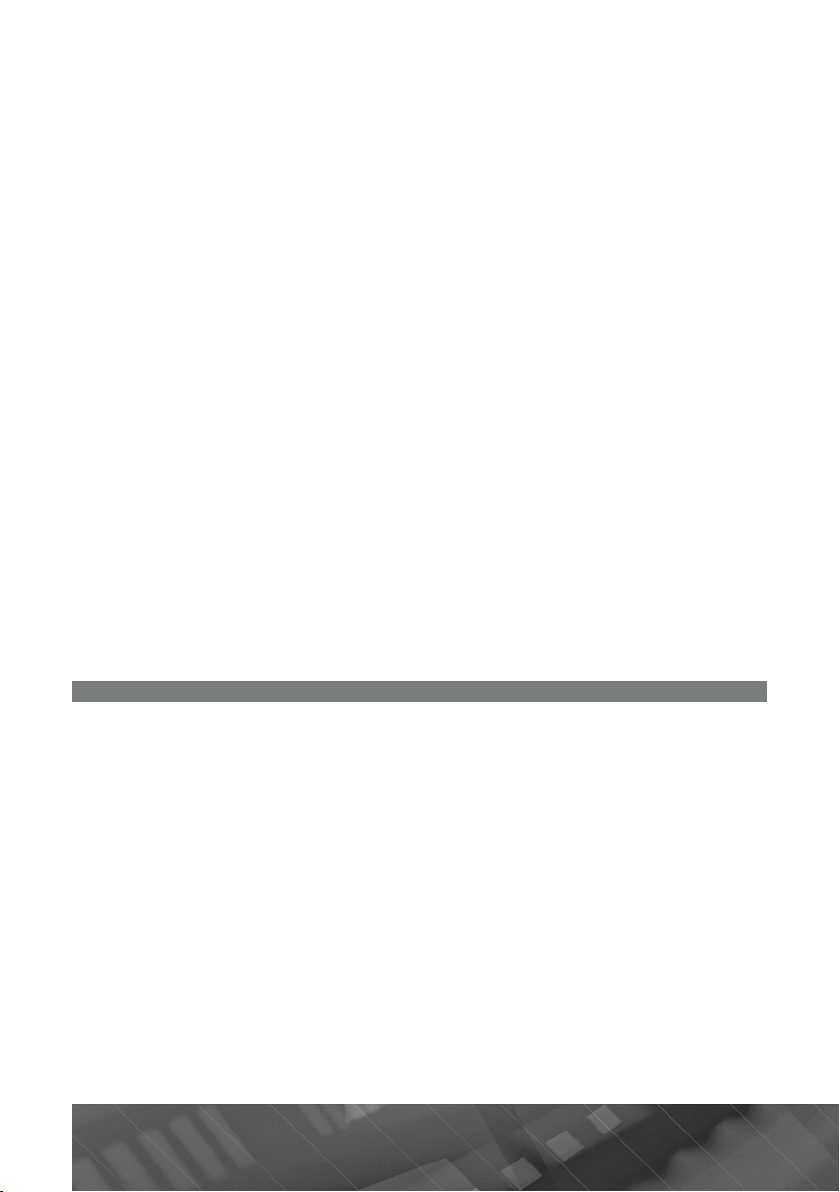
Технические допуски на возможные незначительные дефекты
изображения .......................................................................................................................................28
Эксплуатация устройства, неисправности и их устранение ..............................29
Перезагрузка системы .............................................................................................................29
Для безопасного управления автомобилем .................................................................30
Навител Навигатор Автоверсия .............................................................................................31
Хранение, транспортирование, ресурс, утилизация ..............................................31
Гарантии поставщика ...................................................................................................................32
Заявление о соответствии Европейским нормам .......................................................32
Информация о безопасности ................................................................................................32
Расшифровка даты выпуска устройства,
указанной в серийном номере ...............................................................................................33
Руководство пользователя определяет порядок установки и эксплуатации
портативной навигационной системы (далее устройства) в автомобиле с напряжением бортовой сети 12 В. Отрицательная клемма аккумуляторной батареи
должна быть соединена с «массой».
Самостоятельное вскрытие устройства, механические повреждения и нарушение правил эксплуатации могут привести к его неисправностям и лишению
права на гарантийное обслуживание.
При покупке устройства требуйте проверки его работоспособности. Убедитесь, что в гарантийном талоне на устройство поставлен штамп магазина, разборчивая подпись и дата продажи.
В связи с постоянной работой по совершенствованию устройства, повышающей его надежность и улучшающей эксплуатационные характеристики, в конструкцию и меню управления могут быть внесены изменения, не отраженные в
настоящем Руководстве.
Прежде чем включить устройство, внимательно ознакомьтесь с настоящим
Руководством по эксплуатации.
Назначение устройства
Устройство PROLOGY iMap-511A оснащено жидкокристаллическим дисплеем высокого разрешения с размером экрана по диагонали 127 мм. Такой
дисплей обеспечивает минимальное потребление энергии.
Устройство обеспечивает:
• прокладывание маршрута и определение местоположения с использованием
сигналов спутников системы GP S в режиме реального времени благодаря
встроенному навигационному программному обеспечению Навител Навигатор Автоверсия;
• чтение карт памяти microSD;
• совместимость с форматами WMV/WMA/JP E G/T X T;
• воспроизведение аудио-, видеофайлов, файлов изображений, текстовых
файлов.
2 PR O L O G Y iMap-511A
Page 4
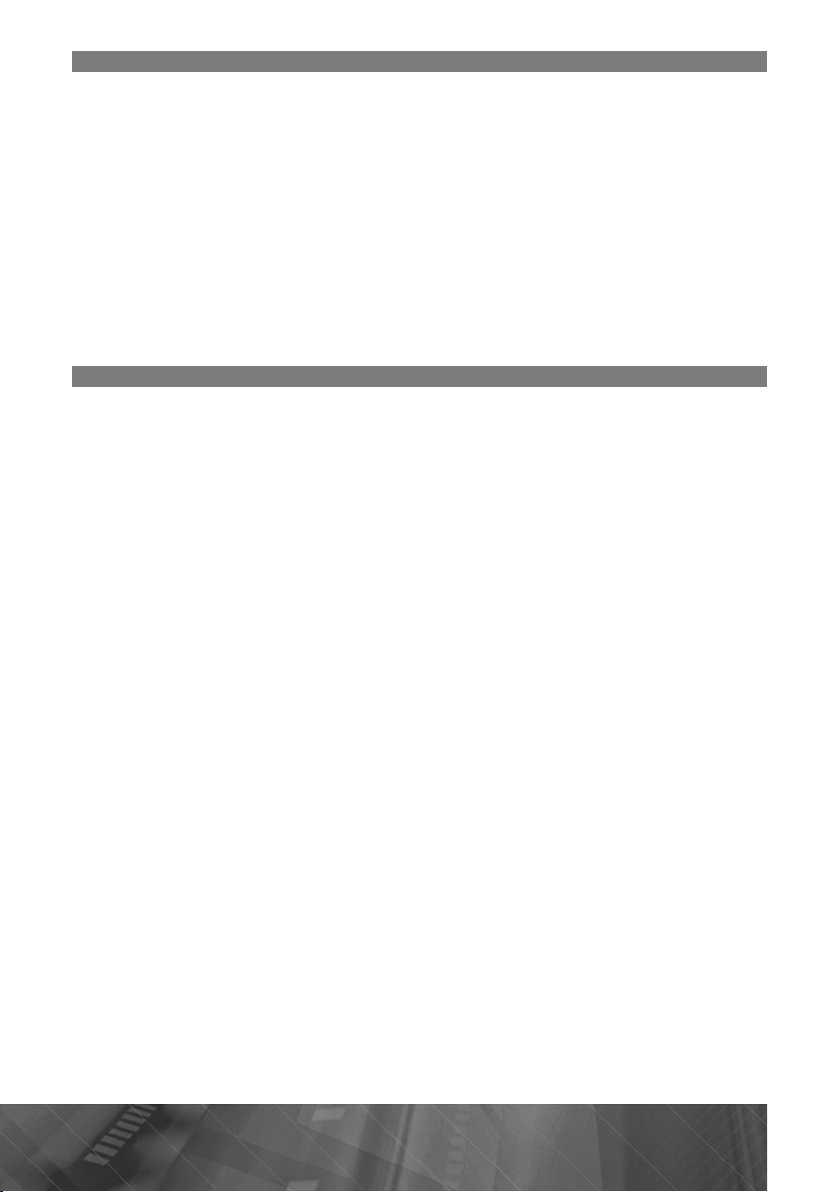
Функции устройства
• Интерактивный сенсорный ЖК-монитор с высоким разрешением 127 мм (5")
• Программное обеспечение «Навител Навигатор»
• Картографическое покрытие более 120000 населенных пунктов
• Более 1200 населенных пунктов с HD-картографией
• Отображение карт в режимах 2D/3D
• Мультимедиаплеер
• Слот расширения для карт памяти microSD
• Интерфейс Micro-USB
• Процессор Atlas V 533 MГц
• Объем внутренней памяти – 2 ГБ
• Встроенный аккумулятор
• Встроенный динамик
Комплект поставки
Портативная навигационная система PROLOGY iMap-511A 1 шт.
Кронштейн 1 шт.
Автомобильный адаптер 12 В для подключения к разъему прикуривателя 1 шт.
USB-кабель 1 шт.
Документация к навигационному ПО 1 комплект.
Настоящее Руководство пользователя 1 шт.
Гарантийный талон 1 шт.
Индивидуальная потребительская тара 1 комплект
3
Page 5
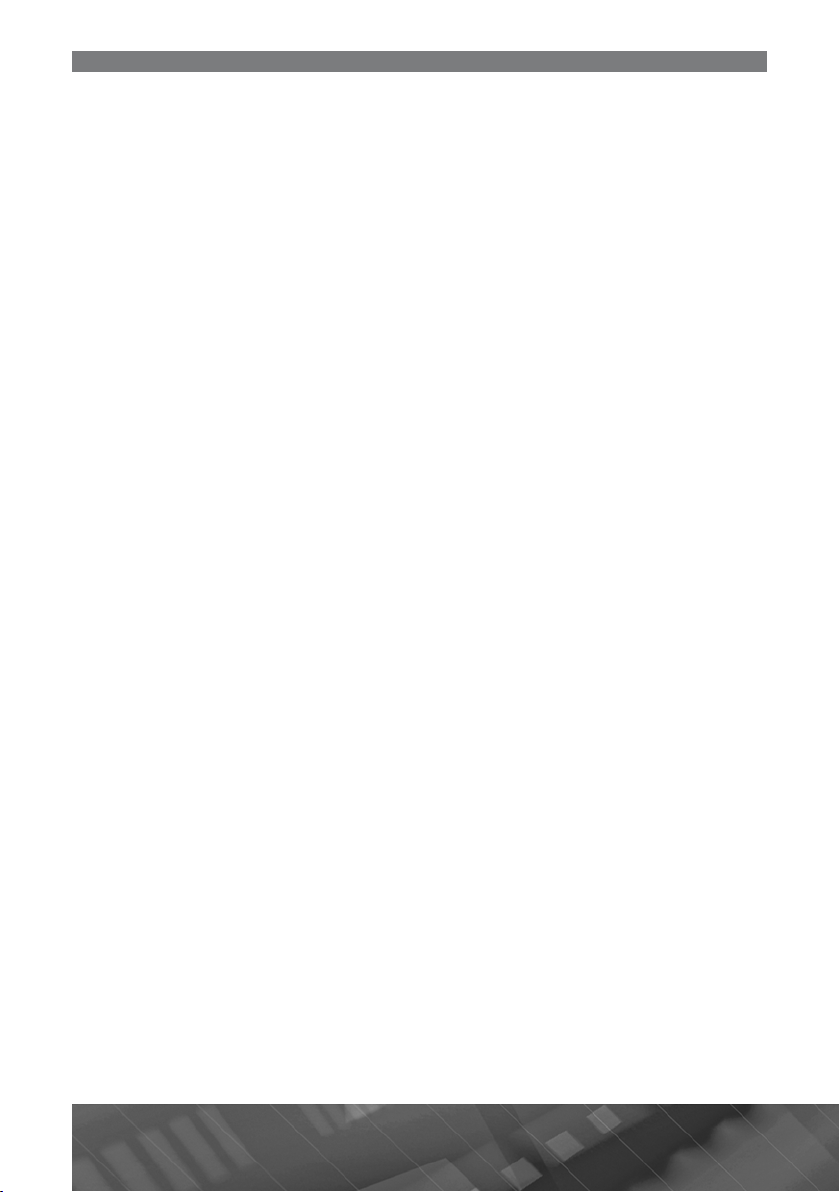
Рекомендации по эксплуатации и меры предосторожности
Портативная навигационная система iMap-511A является персональ-
ным компьютером с дисплеем 5" (процессор SiRFatlasV 533 МГц, оперативная
память – 128 МБ S D R AM, внутренняя память – 2 ГБ FL A S H E E P R O M , установленное лицензированное программное обеспечение – Microsoft WinCE.NET
6.0 Core Version). Данное изделие является технически сложным товаром и в
соответствии с Постановлением Правительства Российской Федерации от 13
мая 1997 г. ¹575 попадает в перечень технически сложных товаров, в отношении которых требования потребителя об их замене подлежат удовлетворению в
случае обнаружения в товарах существенных недостатков.
Монтаж и эксплуатация данного сложного электронного устройства должны
осуществляться в соответствии с настоящим Руководством. Эксплуатация
устройства, подключение и настройка изложены в данном Руководстве и могут
быть произведены потребителем в полном объ¸ме самостоятельно.
Для подачи питания на данное устройство при его эксплуатации в автомо-
биле может использоваться только источник питания с напряжением +12 В
постоянного тока; отрицательная клемма аккумуляторной батареи должна быть
соединена с «массой».
Перед установкой устройства, пожалуйста, полностью прочитайте данное
Руководство.
Не пытайтесь в случае поломки открыть корпус устройства и отремонтиро-
вать его самостоятельно. Если устройство не работает правильно, обратитесь
к разделу «Эксплуатация устройства, неисправности и их устранение» (стр. 29).
Ошибки, допущенные при установке и эксплуатации устройства, могут быть иногда приняты за его неисправность. Если неисправность не устранена, обратитесь в сервисный центр.
При мойке автомобиля следите, чтобы внутрь устройства не попала вода, так
как это может привести к его повреждению. Недопустимо попадание жидкостей
в устройство, т.к. это может привести к его выходу из строя.
После эксплуатации автомобиля в летний период на открытом воздухе необ-
ходимо пылесосить салон в целях сбора возможных трупов насекомых и предотвращения попадания их внутрь устройства. Попадание внутрь устройства
насекомых НЕДОПУСТИМО.
Избегайте длительного воздействия на устройство пыли и повышенной
влажности.
При попадании в устройство жидкости и/или посторонних предметов немед-
ленно отключите питание.
Устройство должно быть установлено в проветриваемом или вентилируемом
месте, недоступном для попадания прямых солнечных лучей, таким образом,
чтобы оно не перекрывало обзор дорожного движения.
Перед очисткой корпуса устройства его питание должно быть отключено.
Используйте для очистки слегка влажную мягкую безворсовую ткань. Запрещается использовать для этой цели какие-либо моющие или чистящие жидкости.
Для очистки сенсорного экрана используйте специальные чистящие сал-
фетки, имеющиеся в продаже в магазинах электроники.
4 PR O L O G Y iMap-511A
Page 6
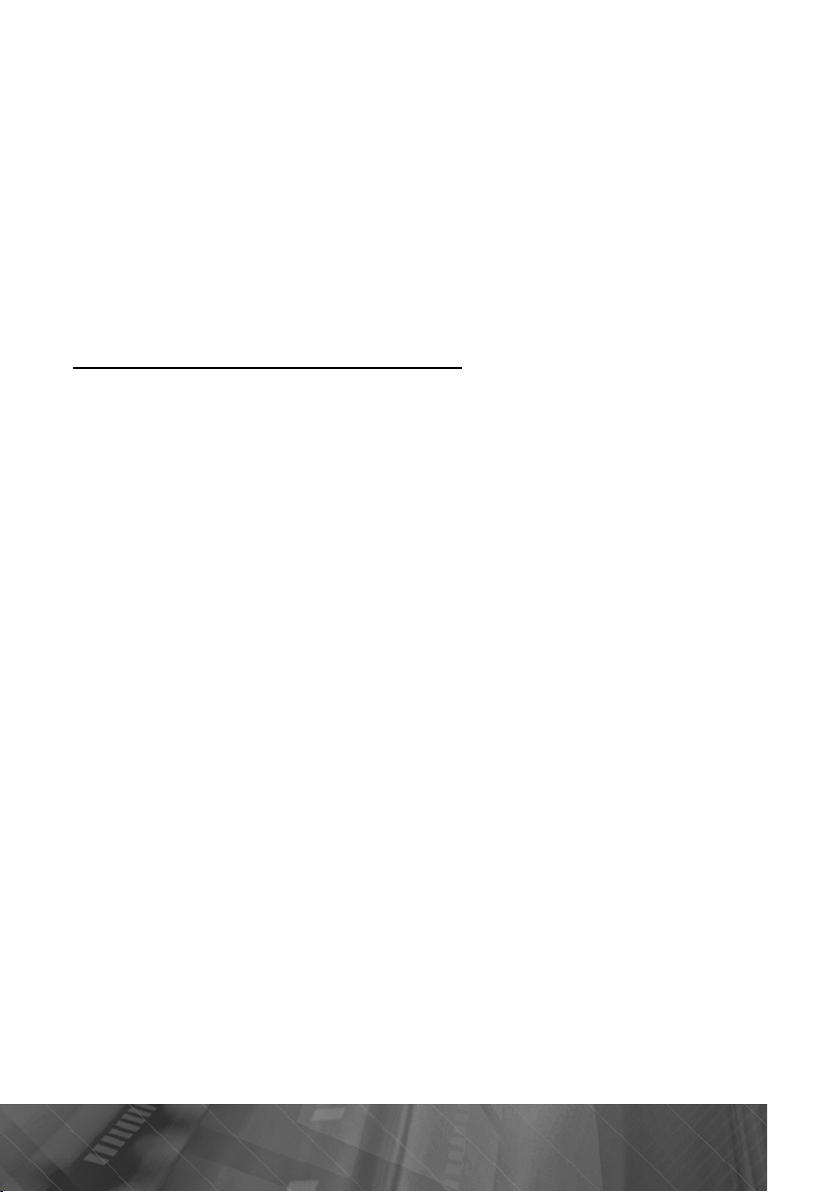
Избегайте воздействия высоких температур и механических воздействий на
кабели питания и USB-кабель устройства.
Не подвергайте устройство сильным ударам.
При резких перепадах температуры окружающего воздуха возможно появле-
ние конденсата внутри устройства. В этом случае необходимо отключить питание устройства и дождаться полного исчезновения конденсата.
Не прилагайте чрезмерных усилий при нажатии на сенсорные иконки во
избежание повреждения ЖК-экрана.
Для защиты сенсорного экрана от царапин рекомендуется использовать
специальные защитные пленки и стилусы, имеющиеся в продаже в магазинах
электроники.
При возникновении неисправностей в работе устройства не пытайтесь устра-
нить их самостоятельно. Обратитесь в сертифицированный сервисный центр.
Производитель не несет ответственность:
• за ошибки, допущенные при эксплуатации устройства и приведшие к его
выходу из строя;
• ущерб, прямо или косвенно причиненный в процессе эксплуатации устрой-
ства его владельцу, третьим лицам и/или их имуществу и недвижимости.
Встроенный аккумулятор
Никогда не разбирайте устройство, не подвергайте его сильному нагреванию
и не кладите его в воду, так как это может привести к нагреванию встроенного
аккумулятора с большим выделением тепла.
Когда ресурс аккумулятора израсходован, он должен быть утилизирован в
соответствии с местными законами.
Запрещается разбирать устройство для замены встроенного аккумулятора.
Если аккумулятор необходимо заменить, обращайтесь в сертифицированный
сервисный центр.
Общие замечания по безопасности эксплуатации устройства
Водителю запрещается выполнять какие-либо операции по управлению
устройством во время движения автомобиля.
Данное устройство предназначено только для использования по назначению,
т. е. в качестве навигатора. Не используйте его в качестве средства для высокоточного измерения расстояний, направления, местоположения или проведения
топографических работ.
Маршрут движения, определяемый при помощи устройства, не является
100% точным и должен использоваться только в справочных целях. Соблюдайте
требования Правил дорожного движения, указания дорожных знаков и разметки.
Не допускайте длительного воздействия прямых солнечных лучей на корпус
устройства, поскольку это может привести к нагреву встроенного аккумулятора
и выходу устройства из строя.
Единоличную ответственность за работу системы глобального позициони-
рования (GPS) несет правительство США. Любые изменения в работе системы
могут повлиять на точность определения местоположения с использованием
данного устройства.
5
Page 7
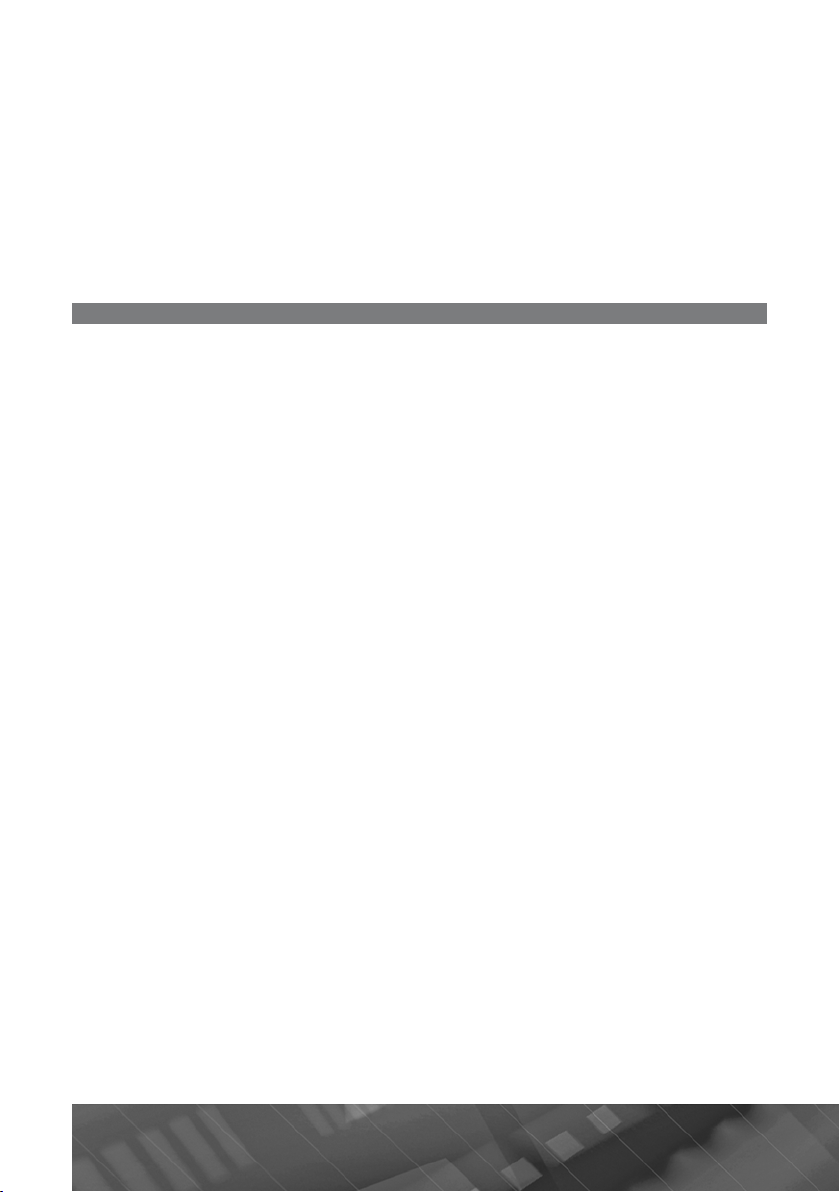
Определение местоположения при помощи данного устройства невозможно
внутри зданий, тоннелей, под автомобильными и железнодоржными мостами.
Для определения текущего местоположения необходим прием сигнала мини-
мум от 4 GPS-спутников. Прием сигнала ухудшается при нахождении устройства
в неблагоприятных метеорологических условиях (сильная облачность, дождь,
снег, туман) и/или вблизи высоких деревьев и зданий.
Другие беспроводные устройства, находящиеся в салоне автомобиля, могут
ухудшить качество приема GPS-сигнала.
При эксплуатации в салоне автомобиля закрепите устройство в держателе.
Место крепления держателя не должно перекрывать водителю обзор дорожного
движения, а также не должно препятствовать раскрытию подушек безопасности.
Особенности использования системы GPS
Точность определения координат с использованием GP S (Global Positioning
System – глобальная система позиционирования) составляет около 15 метров.
Причем высотные здания, деревья вдоль дорог, движение в тоннеле создают так
называемую радиотень и снижают точность до 100 метров и более.
После включения питания устройства может потребоваться несколько
минут для того, чтобы получить сигнал с GP S -спутников и определить текущее
местоположение.
Во время работы устройства не используйте приборы, работающие в частотном диапазоне, близком к диапазону GPS, во избежание снижения точности
определения координат местоположения.
Ниже указаны причины, по которым отображение координат может быть не
совсем точным или отсутствовать:
• дорога имеет очень крутые повороты;
• сильная облачность, туман, дождь;
• тонировка ветрового стекла над местом крепления устройства;
• устройство установлено слишком высоко и находится непосредственно под
потолком салона автомобиля;
• дорога, идущая в гору, имеет много поворотов;
• автомобиль разворачивается на ограниченном пространстве проезжей
части или парковки;
• автомобиль движется среди высоких зданий или по заснеженной местности.
6 PR O L O G Y iMap-511A
Page 8

Внешний вид устройства и элементы управления
Передняя панель
1. Сенсорный экран. Предназначен для отображения информации. Нажмите на
экран для выбора команд меню и управления основными функциями.
2. Индикатор состояния заряда аккумулятора. В процессе зарядки аккумулятора индикатор светится красным цветом. Зеленый цвет индикатора сигнализирует о включении и работе устройства.
Задняя панель
1. Встроенный динамик. Предназначен для воспроизведения звука.
7
Page 9
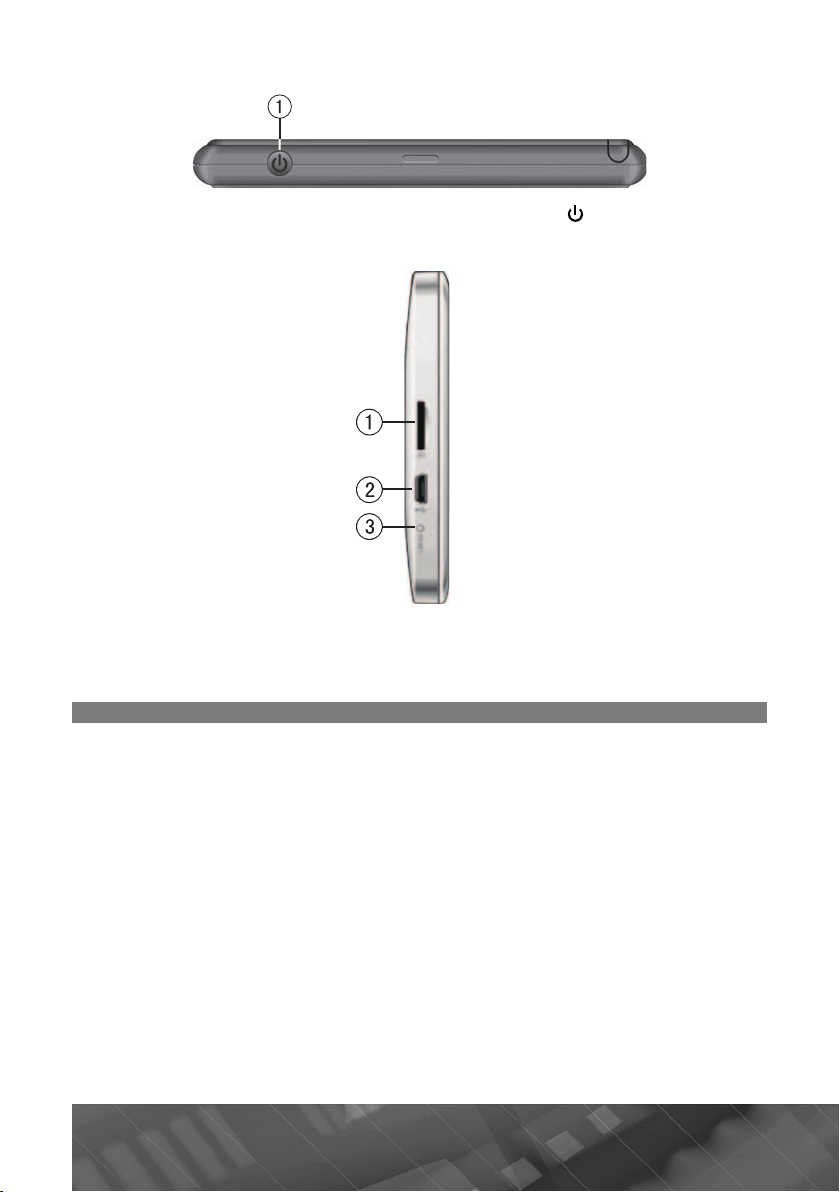
Верхняя панель
1. Кнопка включения/выключения устройства O N/OFF .
Левая боковая панель
1. Разъем для подключения карт памяти microSD
2. Разъем Micro-USB
3. Кнопка перезагрузки системы RESET.
Процесс заряда аккумулятора
При первой зарядке аккумулятора подсоедините устройство к USB-порту
компьютера/ноутбука на 8-10 часов или к автомобильному адаптеру на 4–5
часов. Максимальная емкость встроенного аккумулятора достигается после 10
циклов «заряд-разряд».
В процессе зарядки индикатор зарядки (2) (стр. 7) светится красным цветом.
Не отключайте устройство до тех пор, пока аккумулятор не зарядится полностью,
индикатор при этом погаснет. В индикаторе на сенсорном экране при полном
заряде аккумулятора появится зеленая точка.
Примечание.
Не включайте устройство сразу же после начала подзарядки разряженного
аккумулятора. Если все же требуется повторное включение устройства, то подождите не менее одной минуты, а затем включите устройство.
ВНИМАНИЕ!
Для оптимального использования литиевого аккумулятора следуйте нижеука-
занным рекомендациям:
8 PR O L O G Y iMap-511A
Page 10
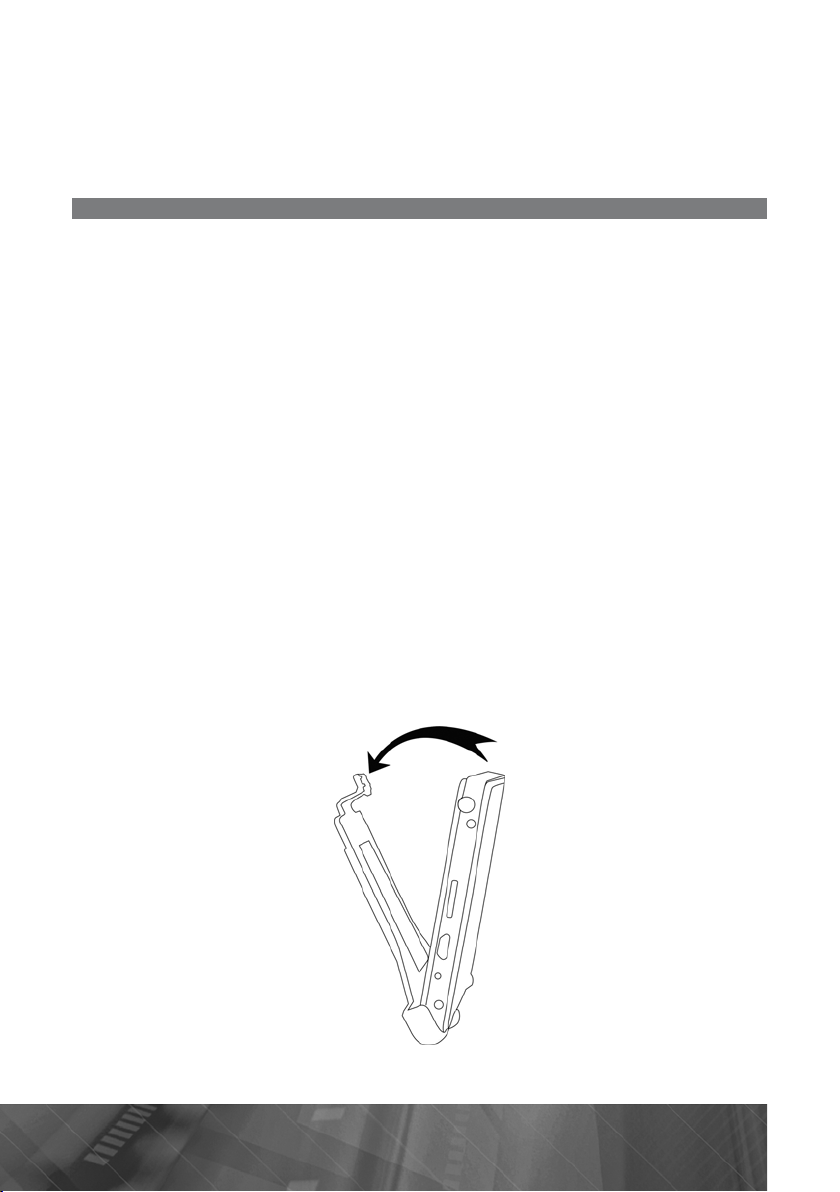
• не заряжайте аккумулятор при высокой температуре окружающей среды;
• нет необходимости полностью разряжать аккумулятор перед подзарядкой.
Вы можете производить подзарядку даже в случае, когда аккумулятор разряжен не полностью;
• если устройство не используется в течение длительного времени, необхо-
димо производить полную зарядку аккумулятора один раз в две недели.
Установка устройства
Устройство поставляется с кронштейном и автомобильным адаптером для
установки устройства в автомобиле.
Использование кронштейна
ВНИМАНИЕ!
Выберите в автомобиле подходящее место для установки устройства.
Никогда не устанавливайте его в тех местах, где оно может перекрыть обзор
водителю.
• Протрите поверхность ветрового стекла или передней панели в том месте,
где будет установлен кронштейн, мягкой тканью с использованием чистящего средства.
• Удалите защитную пленку с присоски кронштейна.
• Установите кронштейн, подняв рычажок фиксатора присоски и плотно
прижав присоску кронштейна к ветровому стеклу или передней панели
автомобиля.
• Опустите рычажок фиксатора присоски.
• Плотно затяните фиксирующие винты на кронштейне, избегая чрезмерных
усилий.
• Установите навигатор на кронштейн. Кронштейн состоит из защелки и осно-
вания. Закрепите основание с установленной защелкой на ветровом стекле
автомобиля. Затем вставьте устройство в защелку:
9
Page 11
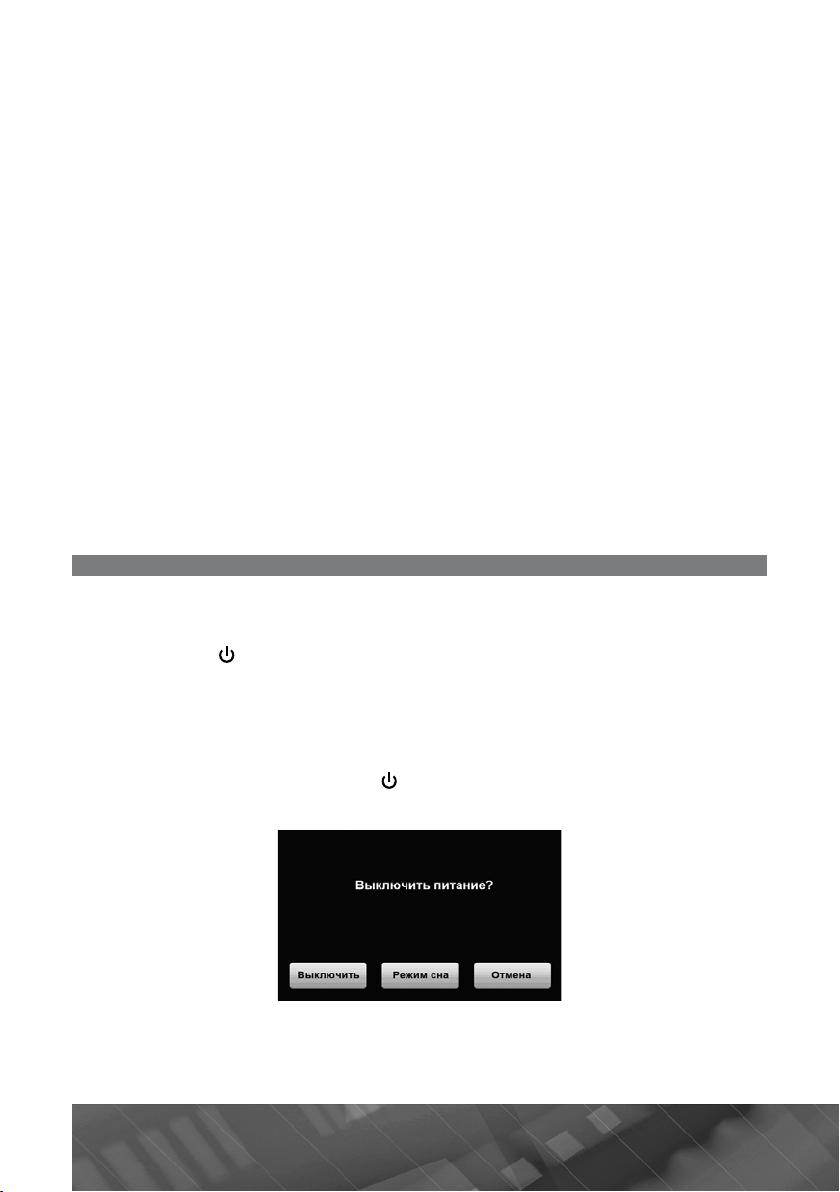
• Перепады температуры и влажности могут вызвать отсоединение присоски
от ветрового стекла или приборной панели автомобиля.
• Чтобы исключить возможность хищения устройства, не оставляйте его в
автомобиле на ночь или когда надолго оставляете автомобиль на стоянке.
• Для снятия кронштейна поднимите рычажок фиксатора присоски. Затем
потяните за язычок присоски и снимите кронштейн с места установки.
Убедитесь, что для устройства обеспечен беспрепятственный обзор неба для
надежного приема сигналов спутников системы GP S . Определение местоположения будет произведено в течение нескольких минут.
Использование автомобильного адаптера
Устройство снабжено автомобильным адаптером для зарядки аккумулятора
и питания устройства при эксплуатации в автомобиле.
ВНИМАНИЕ!
Для защиты устройства от резких бросков напряжения бортовой сети всегда
подключайте автомобильный адаптер только при запущенном двигателе.
1. Подключите автомобильный адаптер к разъему питания устройства.
2. Подключите адаптер к гнезду прикуривателя автомобиля. Свечение индика-
тора автомобильного адаптера сигнализирует об электропитании устройства.
Основные операции
Начало работы
Для включения устройства нажмите и удерживайте в нажатом положении
кнопку ON/OFF
на верхней панели устройста (стр. 8) не менее 2 секунд.
Устройство включится. На экране появится логотип Prology, затем главное
меню устройства (стр. 11).
Выключение устройства / переход в спящий режим
Если Вы хотите выключить устройство, нажмите и удерживайте в течение
нескольких секунд кнопку ON/OFF
.
На экране появится меню выключения устройства.
Для выключения устройства нажмите сенсорную иконку Выключить. Для
перехода в спящий режим нажмите сенсорную иконку Режим сна. Для выхода
из меню выключения нажмите иконку Отмена.
10 PR O L O G Y iMap-511A
Page 12
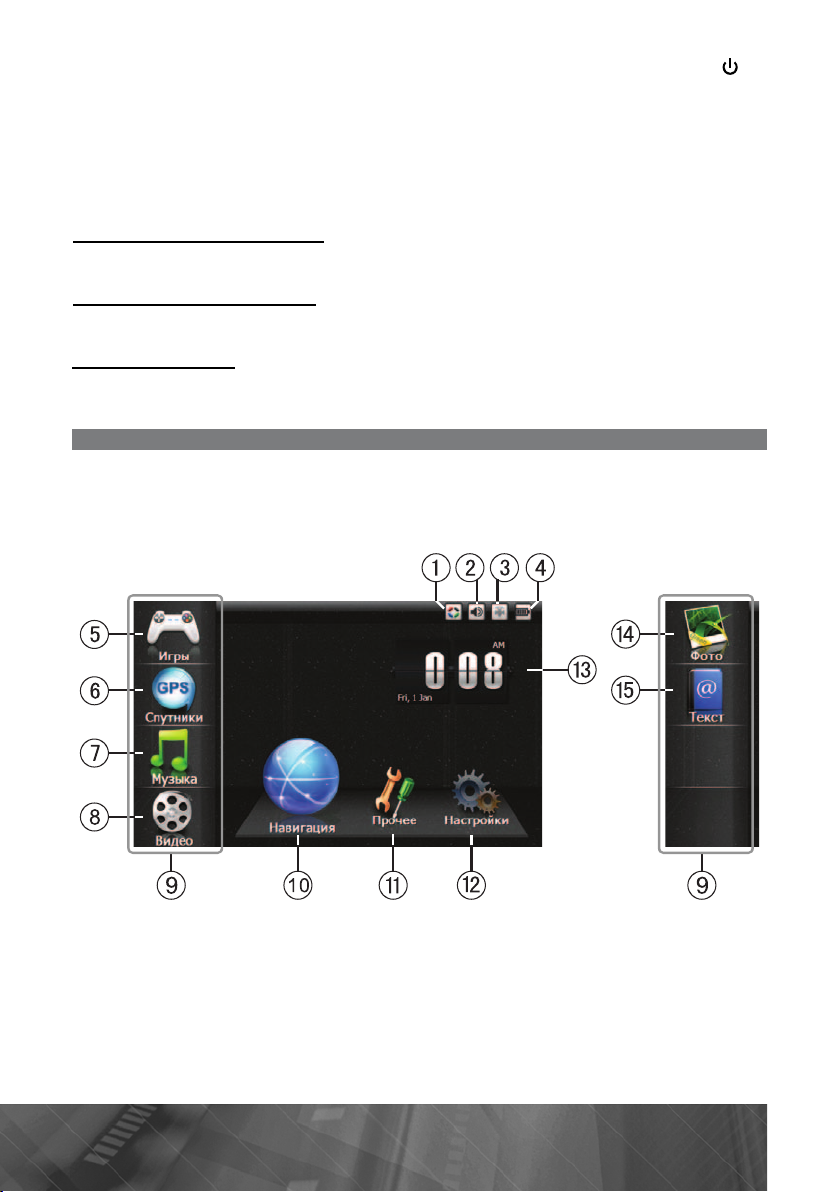
Для выхода из спящего режима повторно нажмите кнопку ON /OFF на
верхней панели устройста (стр. 8). На экране отобразится режим, в котором
устройство находилось перед переходом в спящий режим.
Основные операции по управлению устройством
Для взаимодействия с устройством касайтесь сенсорного экрана кончиком
пальца или стилусом. Вы можете выполнять следующие действия:
Быстрое касание (щелчок)
Коснитесь экрана кончиком пальца или стилусом для открытия различных
опций и нажатия сенсорных иконок.
Касание с перемещением
Коснитесь экрана кончиком пальца или стилусом и, удерживая касание,
перемещайте палец вверх/вниз/влево/вправо или по всему экрану.
Двойное нажатие
Два раза коснитесь сенсорного экрана кончиком пальца или стилусом в
течение 1 секунды для открытия различных опций и нажатия сенсорных иконок.
Главное меню
Когда устройство будет включено, на экране появится главное меню. Главное
меню является «стартовой точкой» для решения последующих различных задач.
Нажимайте сенсорные иконки для выполнения операции или открытия другого
меню:
1. Иконка выбора цветового оформления главного меню (серый, красный,
синий фон)
2. Иконка перехода в меню настроек громкости устройства (стр. 13)
3. Иконка перехода в меню отображения информации о GPS-спутниках (стр. 19)
4. Индикатор заряда встроенного аккумулятора
5. Иконка перехода в меню выбора игр (стр. 19)
6. Иконка перехода в меню отображения информации о GPS-спутниках (стр. 19)
7. Иконка перехода в режим воспроизведения аудиофайлов (стр. 20)
11
Page 13

8. Иконка перехода в режим воспроизведения видеофайлов (стр. 22)
9. Коснитесь данной сенсорной области и, удерживая ее нажатой, переме-
стите вверх или вниз для перехода к следующей странице основных режимов работы устройства
10. Иконка перехода в режим навигации (стр. 12)
11. Иконка перехода в меню отображения режимов калькулятора и конвертера
физических единиц (стр. 18)
12. Иконка перехода в меню настроек устройства (стр. 13)
13. Область отображения текущего времени и даты
14. Иконка перехода в режим просмотра файлов изображений (стр. 23)
15. Иконка перехода в режим чтения текстовых файлов (стр. 24)
Использование карты памяти microSD
Устройство оснащено слотом для карт памяти microSD, который расположен
на левой боковой панели.
Для того, чтобы воспользоваться картой памяти, вставьте ее в слот таким
образом, чтобы указательная стрелка на карте памяти была направлена в сторону слота, а лицевая сторона карты памяти совпадала с лицевой стороной
устройства:
Перед извлечением карты памяти убедитесь, что ни одно из приложений программного обеспечения не обращается к карте в этот момент. Если какие-либо
приложения или файлы на ней используются – закройте их. Затем аккуратно
нажмите на карту памяти и извлеките ее из слота.
Примечание.
Не допускайте попадания в слот карт памяти посторонних предметов.
Запрещается копировать на карту памяти файлы с расширением .cfg.
Карта памяти microSD не входит в комплект поставки.
Режим навигации
Нажмите сенсорную иконку Навигация в главном меню устройства (стр. 11)
для запуска навигационного программного обеспечения. Навигационное ПО
по умолчанию находится во внутренней памяти устройства. Настройки данного
режима указаны в разделе «Выбор каталога навигационного программного обеспечения» (стр. 17).
Информацию о серийном номере устройства и лицензионном ключе навигационного ПО вы можете просмотреть, запустив программу навигации и последовательно нажав сенсорные иконки Меню/Информация/О программе.
12 PROL OG Y iMap-511A
Page 14

Настройки устройства
Использование настроек устройства
Для открытия меню настроек устройства нажмите сенсорную иконку
Настройки в главном меню (стр. 11):
Вы можете отрегулировать такие настройки как: яркость подсветки дисплея,
уровень громкости и др.
Нажмите иконку
для сохранения параметров выбранной настройки и воз-
врата в меню настроек устройства.
Для выхода из выбранной настройки без сохранения изменений и возврата в
меню настроек устройства нажмите иконку
.
Громкость и выбор мелодии включения устройства
Нажмите сенсорную иконку Громкость в меню настроек (стр. 13). Появится
меню настройки громкости, как показано на рисунке ниже:
Перемещайте ползунок в разделе Громкость, чтобы установить желаемый
уровень громкости звукового сопровождения нажатия сенсорных иконок.
Для того, чтобы нажатия сенсорных иконок сопровождались мелодичным
звуком, установите галочку Звук нажатия.
13
Page 15

В разделе Музыка выберите одну из предустановленных мелодий, которая
будет звучать каждый раз при включении устройства. Чтобы установить свою
мелодию, с помощью иконок
и выберите пункт User, затем выберите мело-
дию, сохраненную на карте памяти SD.
Настройка подсветки ЖК-дисплея
Нажмите сенсорную иконку Подсветка в меню настроек устройства (стр. 13).
На экране появится меню настройки яркости подсветки, как показано на рисунке
ниже:
Перемещайте ползунок в разделе Подсветка, чтобы установить желаемый
уровень яркости подсветки дисплея.
В разделе Àâòî-âûêë. с помощью иконок
и установите время от
момента последнего нажатия сенсорного экрана, через которое подсветка дисплея будет установлена на минимальный уровень. Эта функция предназначена
для снижения энергопотребления и продления времени работы устройства в
автономном режиме.
ßçûê
Нажмите сенсорную иконку ßçûê в меню настроек устройства (стр. 13). На
экране появится меню настройки языка, как показано на рисунке ниже:
С помощью иконок и выберите необходимый язык.
14 PROL OG Y iMap-511A
Page 16

Дата/Время
Нажмите сенсорную иконку Дата/Время в меню настроек (стр. 13). Появится
меню, как показано на рисунке ниже:
Нажимайте иконки и в экранном меню для изменения выбранного пара-
метра (год, месяц, день, часы, минуты).
Для выбора часового пояса нажимайте сенсорные иконки
è .
Выберите 12-часовой (12H) или 24-часовой (24H) режим отображения вре-
мени в главном меню, нажав на соответствующую сенсорную иконку.
Калибровка сенсорного экрана
Нажмите сенсорную иконку Калибровка в меню настроек устройства (стр. 13).
На экране появится следующее диалоговое окно:
Нажмите иконку Äà для продолжения или нажмите иконку Íåò для выхода в
меню настроек.
После нажатия иконки Äà на экране появится следующее меню:
15
Page 17

Стилусом нажмите на указатель в центре экрана, указатель переместится.
Повторяйте данную процедуру каждый раз по мере перемещения указателя по
экрану, пока процесс калибровки не завершится.
По окончании процедуры калибровки нажмите стилусом в любой точке
экрана для сохранения полученных настроек. Или не выполняйте никаких действий по управлению устройством в течение 30 секунд для выхода без сохранения калибровочных настроек.
Данную операцию необходимо выполнить, если произош¸л сбой в управлении
сенсорным экраном, то есть изображение сенсорной иконки на экране не соответствует е¸ действительному расположению.
О системе
Нажмите сенсорную иконку Информация в меню настроек устройства
(стр. 13). На экране отобразится меню, аналогичное указанному ниже:
В разделе Software Version указан номер версии программного обеспечения данного устройства.
Настройки USB
Нажмите сенсорную иконку USB в меню настроек устройства (стр. 13). На
экране отобразится меню, как показано на рисунке ниже:
При подключении к персональному компьютеру или ноутбуку устройство
может быть использовано в качестве съемного накопителя (USB-накопитель)
или элемента синхронизации Active Sync (MS ActiveSync). После подключения
к компьютеру устройство необходимо включить, удерживая нажатой кнопку ON/
OFF на его верхней панели.
16 PROL OG Y iMap-511A
Page 18

Съемный накопитель
Нажмите сенсорную иконку USB-накопитель, затем иконку
. Устройство
автоматически перезагрузится для применения изменений. В дальнейшем при
подключении к персональному компьютеру устройство будет отображено в качестве съемного накопителя, и можно будет производить все операции по удалению, копированию, перемещению файлов карт навигации, навигационного
программного обеспечения и т. д.
Примечание. Устройство, подключенное к компьютеру, может быть использовано и в качестве карт-ридера для карт памяти microSD. Максимальный
объем карт памяти не должен превышать 16 ГБ.
Элемент синхронизации Active Sync
Нажмите сенсорную иконку MS ActiveSync, затем иконку
. Устройство
автоматически перезагрузится для применения изменений.
При первом подключении устройства к персональному компьютеру в качестве элемента синхронизации ActiveSync следуйте инструкциям на экране
компьютера.
Примечание. Программное обеспечение ActiveSync в комплект поставки не
входит и приобретается отдельно.
Выбор каталога навигационного программного обеспечения
Нажмите сенсорную иконку Навиг.путь в меню настроек устройства (стр. 13),
на экране отобразится меню, аналогичное нижеуказанному:
Нажмите сенсорную иконку . . . для входа в меню поиска на карте памяти
microSD или во внутренней памяти устройства исполняемого файла навигационного программного обеспечения.
После выбора файла устройство вернется в данное меню, на экране будет
отображено название файла и каталог, в котором он находится.
Установите галочку слева от надписи Запускать автоматически для того,
чтобы после включения устройство автоматически переключалось в режим
навигации.
17
Page 19

Сброс настроек устройства
Нажмите сенсорную иконку Зав. устан. в меню настроек устройства (стр. 13),
на экране отобразится меню, как показано на рисунке ниже:
Нажмите иконку Äà для возврата к заводским настройкам устройства.
Устройство автоматически перезагрузится, на экране появится окно калибровки
сенсорного экрана, выполните калибровку следуя указаниям на стр. 15. По окончании процесса калибровки на экране устройства отобразится главное меню
(стр. 11).
Калькулятор и конвертер физических величин
Нажмите сенсорную иконку Прочее в главном меню (стр. 11), в появившемся
меню нажмите иконку Калькулятор или Конвертер соответственно. Все надписи в данных режимах сделаны на английском языке.
Меню режима калькулятора:
Меню режима конвертера физических величин:
18 PROL OG Y iMap-511A
Page 20

Èãðû
Нажмите сенсорную иконку Èãðû в главном меню (стр. 11), в появившемся
меню нажмите иконку Реверси, Тетрис или Улыбки для выбора соответствующей игры.
Приемник GPS
Примечание.
Сведения на данной странице даны исключительно для наглядности. Вы
можете видеть несколько спутниковых сигналов, принимаемых устройством, а
также мощность принимаемых сигналов.
Нажмите сенсорную иконку GPS в главном меню устройства (стр. 11). На
экране отобразится меню GPS -приемника:
В данном окне представлена информация о вашем местоположении: координаты широты (Latitude) и долготы (Longtitude) в градусах, высота над уровнем моря (Altitude), общее количество спутников (TotalSatellites), количество
доступных спутников (SatellitesInUse), а также ваша текущая скорость (Speed).
В левой части экрана синим цветом показаны спутники, сигнал от которых
принимает устройство, а гистограмма внизу экрана показывает мощность принимаемого сигнала каждого из спутников.
Для обновления информации о спутниках нажмите сенсорную иконку
. Íà
экране появится диалоговое окно:
После нажатия сенсорной иконки Äà информация о спутниках будет
обновлена.
19
Page 21

Воспроизведение аудиофайлов
Основные функции, доступные при воспроизведении аудиофайлов:
• воспроизведение, пауза, остановка, переход к предыдущему/следующему
треку;
• повторное воспроизведение, воспроизведение в случайном порядке;
• настройка звучания при помощи 10-полосного эквалайзера.
Нажмите сенсорную иконку Музыка в главном меню устройства (стр. 11). На
экране появится следующее меню:
1. Иконка выхода из аудиоплеера без остановки воспроизведения
2. Иконка выхода из меню аудиоплеера
3. Область отображения названия воспроизводимого файла, длительности и
статуса воспроизведения
4. Иконка переключения режимов повторного воспроизведения и воспроизведения в случайном порядке
5. Иконка перехода в режим эквалайзера
6. Иконка перехода к предыдущей композиции
7. Ползунок перехода к произвольному месту воспроизведения
8. Иконка паузы/воспроизведения
9. Иконка перехода к следующей композиции
10. Иконка остановки воспроизведения
11. Иконка перехода к меню создания плейлиста
12. Сенсорная область регулировки громкости
13. Область отображения информации о воспроизводимом файле
Нажмите сенсорную иконку
для перехода в меню создания плейлиста.
На экране отобразится меню, аналогичное нижеуказанному:
20 PR O L O G Y iMap-511A
Page 22

В левой части окна выполните двойное нажатие иконки SDMMC для выбора
каталогов с файлами формата WMA на карте памяти microSD. Для перемотки
списка файлов используйте ползунок полосы прокрутки в центральной части
экрана.
Используйте следующие сенсорные иконки для управления плейлистом:
– добавить выбранный файл в плейлист;
– добавить все файлы в плейлист;
– удалить файл, выбранный в плейлисте (с карты памяти файл не удаляется);
– удалить все файлы из плейлиста (с карты памяти файл не удаляется).
После создания плейлиста нажмите сенсорную иконку
для возврата в
меню аудиоплеера и управления воспроизведением. При необходимости начать
воспроизведение во время создания плейлиста сделайте двойное нажатие
иконки с названием файла. Устройство автоматически переключится в режим
аудиоплеера.
Для перехода в меню эквалайзера нажмите сенсорную иконку
. На экране
отобразится меню, аналогичное нижеуказанному:
1. Иконка выбора предустановок звучания
2. Иконка возврата в меню аудиоплеера
3. Иконка включения/отключения эквалайзера
4. Иконка сброса настроек
5. Область регулировки уровня громкости предусилителя
6. 10-полосный графический эквалайзер
21
Page 23

Для воспроизведения аудиофайлов во время работы устройства в режиме
навигации, просмотра текстовых файлов или файлов изображений, включите
воспроизведение файлов, затем нажмите сенсорную иконку
перейдите в необходимый вам режим.
– (1, стр. 20), затем
Воспроизведение видеофайлов
Нажмите сенсорную иконку Видео в главном меню устройства (стр. 11). На
экране появится следующее меню:
1. Иконка перехода к предыдущему файлу в выбранном каталоге
2. Иконка паузы/воспроизведения
3. Ползунок выбора места воспроизведения и полоса прокрутки
4. Иконка перехода к cледующему файлу в выбранном каталоге
5. Иконка остановки воспроизведения
6. Иконка перехода в меню выбора файлов
7. Сенсорная область регулировки громкости воспроизведения
8. Иконка выхода из меню проигрывателя
9. Отображение времени воспроизведения и общей длительности файла
Во время воспроизведения сделайте двойное касание воспроизводимого
изображения для перехода в полноэкранный режим. Для выхода из полноэкранного режима необходимо повторно выполнить двойное касание экрана в любой
точке.
22 PROL OG Y iMap-511A
Page 24

Просмотр файлов изображений
Нажмите сенсорную иконку Ôîòî в главном меню устройства (стр. 11). На
экране появится следующее меню:
1. Иконка перехода к предыдущему файлу в выбранном каталоге
2. Иконка перехода к следующему файлу в выбранном каталоге
3. Иконка увеличения масштаба изображения
4. Иконка уменьшения масштаба изображения
5. Иконка поворота изображения на 90° по часовой стрелке (кроме анимиро-
ванных файлов .GIF)
6. Иконка включения режима слайд-шоу
7. Иконка перехода к меню выбора файлов
8. Иконка выхода из режима просмотра изображений
Нажмите сенсорную иконку
для перехода в меню выбора файлов изображений на карте памяти microSD или во внутренней памяти устройства. Для того,
чтобы открыть каталог или файл изображения, сделайте двойное нажатие сенсорной иконки с его названием. Файлы изображений в данном меню отображаются в виде эскизов.
В режиме просмотра изображения нажмите сенсорную иконку
для включения слайд-шоу всех файлов в выбранном каталоге. С экрана исчезнут элементы управления. Коснитесь сеносорного экрана в любой точке. В нижней
части экрана появится полоса прокрутки, с помощью которой устанавливается
время просмотра каждого файла – от 1 до 10 секунд. Перемещая ползунок,
установите необходимое время:
Для открытия и просмотра анимированных GIF-файлов в режиме слайдшоу может потребоваться большее время, чем для обычных статических
изображений.
Для выхода из слайд-шоу сделайте двойное нажатие сенсорного экрана в
любой точке.
23
Page 25

Чтение текстовых файлов
Нажмите сенсорную иконку Текст в главном меню устройства (стр. 11). На
экране появится последний открытый текстовый файл и меню, аналогичное
нижеуказанному:
1. Иконка выхода из режима чтения текстовых файлов
2. Иконка перехода к меню выбора файлов
3. Иконка перехода к предыдущей странице текста
4. Иконка перехода к следующей странице текста
5. Иконка перехода к меню настройки изменения шрифта и темы цветового
оформления
6. Иконка установки текстовой закладки
7. Иконка перехода к списку текстовых закладок
8. Полоса прокрутки текста
Нажмите сенсорную иконку
для перехода в меню выбора текстовых файлов на карте памяти microSD или во внутренней памяти устройства. Для того,
чтобы открыть каталог или текстовый файл, сделайте двойное нажатие сенсорной иконки с его названием.
Для перехода в меню настроек данного режима нажмите сенсорную иконку
. На экране отобразится следующее меню:
24 PROL OG Y iMap-511A
Page 26

1. Иконка сохранения настроек и возврат в режим чтения текста
2. Иконка выхода без сохранения настроек
3. Область выбора цвета фона, на котором отображается текст
4. Установите галочку для отображения полужирного начертания текста
5. Область выбора обычного или увеличенного размера текста
Для того, чтобы создать текстовую закладку, выделите любой текстовый блок
на экране и нажмите сенсорную иконку
. В появившемся диалоговом окне
будет отображен выделенный текстовый блок. Чтобы внести его в список закладок, нажмите сенсорную иконку Äà:
После того, как закладка создана и добавлена в список, можно с легкостью
перейти к той странице текстового файла, на которую она ссылается. Для этого
нажмите сенсорную иконку
в текстовом режиме (стр. 24). В открывшемся
списке закладок выберите нужную вам закладку, нажав ее название, затем
нажмите иконку
:
25
Page 27

На экране устройства отобразится страница текстового файла, содержащая
выбранную закладку. Если же закладку необходимо удалить из данного списка,
выделите ее и нажмите иконку
.
Для чтения текста в полноэкранном режиме выполните двойное нажатие той
области сенсорного экрана, в которой отображается текст:
Для перехода к следующей/предыдущей странице текста в полноэкранном
режиме коснитесь нижней/верхней части сенсорного экрана соответственно.
Коснитесь сенсорного экрана в любой точке, затем нажмите сенсорную
иконку
для выхода из полноэкранного режима.
26 PROL OG Y iMap-511A
Page 28

Технические характеристики
Основные
Процессор SiRFatlasV 533 ÌÃö
Операционная система Microsoft WinCE 6.0
GPS -приемник встроенный, 64 канала
Оперативная память 128 ÌÁ S D R AM
Внутренняя память 2 ÃÁ FL A S H E E P R O M
Динамик встроенный, 1,5 Вт
Âåñ 0,17 êã
Габариты 134,6 õ 84 õ 10 ìì
Диапазон рабочих температур 0 …+50 °Ñ
Температура хранения -10 …+60 °Ñ
Допустимая влажность при работе 45 –80 %
Допустимая влажность при хранении 30–90 %
Подключение внешних устройств и карт памяти
Слот для подключения карт памяти microSD (äî 16 ÃÁ)
Тип US B -разъема Micro-B
Экран
Òèï T F T с сенсорной
панелью
Диагональ 5" (127 мм)
Разрешение 800 õ 480
Аккумулятор
Òèï полимерный литий-
ионный
Емкость 1200 мА/ч
Время заряда
полностью разряженного аккумулятора ~ 4 ÷àñà
(автомобильный
адаптер);
~ 8 часов (USB-порт
ПК или ноутбука)
Время непрерывной работы (максимальное) 2 часа 30 минут
Примечание.
Технические характеристики и внешний вид устройства могут быть изменены
производителем без предварительного уведомления.
Воспроизводимые форматы и типы файлов
Устройство поддерживает воспроизведение следующих форматов и типов
файлов:
аудиофайлы: WM A (рекомендуемый битрейт – 128 кбит/с) ;
видеофайлы: WMV (максимальный битрейт видеопотока – не более
200 êáèò/ñ);
файлы изображений: JPEG, GIF, BMP, P N G , T I F F, рекомендуемое разре-
шение – не более 800х480 точек;
текстовые файлы: ТХ Т (поддерживается русский язык, тип кодировки
– Unicode).
27
Page 29

Технические допуски на возможные незначительные дефекты
изображения
Жидкокристаллическая панель состоит из множества точек, называемых
пикселями. Пиксель состоит из трех субпикселей основных цветов – красного,
зеленого и синего, расположенных по горизонтали. Появление на ЖК-панели
небольшого количества дефектных пикселей (постоянно светящихся одним
цветом) объясняется огромным общим количеством пикселей и сложностью
технологического процесса. Минимизация подобных дефектов достигается
тщательным контролем качества производства ЖК-панелей,
регламентированного требованиями стандарта ISO 13406-2.
ЖК-панель устройства
условно разделяется на две
зоны, «А» и «Б», как показано
на рисунке справа, и подлежит
бесплатной замене в течение
гарантийного срока, если число
пикселей, постоянно светящихся
одним цветом, превышает любое
число пикселей, указанное в
таблице.
Цвет пикселя Çîíà «À» Çîíà «Á»
Белый 0 0
Черный 3 6
Цвет субпикселя
Синий 3 6
Красный 3 6
Зеленый 3 6
Всего 3 6
28 PROL OG Y iMap-511A
Page 30

Эксплуатация устройства, неисправности и их устранение
В этой главе приведены рекомендации по решению возможных проблем,
возникающих во время эксплуатации устройства.
Примечание.
Если возникшую проблему невозможно устранить, руководствуясь приве-
денными ниже рекомендациями, обратитесь в сертифицированный сервисный
центр.
Перезагрузка системы
Если устройство перестало функционировать надлежащим образом, возни-
кают зависания системы, нет отклика на нажатия сенсорных иконок и т. п., необходимо выполнить так называемую «мягкую» перезагрузку (soft reset, софт
ресет). Для этого нажмите шариковой ручкой или подобным заостренным предметом кнопку Reset на левой боковой панели устройства (стр. 8).
Если после данной процедуры устройство продолжает функционировать
неправильно, выполните «жесткую» перезагрузку (hard reset, хард ресет):
1. отсоедините все кабели, подключенные к устройству;
2. удерживайте кнопку ON/O F F нажатой, затем в появившемся меню нажмите
сенсорную иконку Выключить;
3. не ранее, чем через одну минуту повторно включите устройство нажатием
кнопки ON/OFF.
Неисправность Причина Устранение
Устройство не включается при работе
от встроенного
аккумулятора
Реакция устройства
на нажатие сенсорных иконок возникает
слишком медленно
Устройство не реагирует на нажатие сенсорных иконок
Изображение на
экране устройства слишком
неконтрастное
Слишком низкий уровень
заряда аккумулятора
Ошибка системы Подключите устройство к автомобиль-
Слишком низкий уровень заряда аккумулятора
устройства
Ошибка системы Выполните «мягкую» перезагрузку
Установлен низкий уровень
яркости подсветки экрана
Подключите устройство к автомобильному прикуривателю или к персональному компьютеру. Затем включите
питание устройства
ному прикуривателю или к персональному компьютеру. Затем выполните
«мягкую» перезагрузку (стр. 29)
Подключите устройство к автомобильному прикуривателю или к персональному компьютеру. Затем выполните
«мягкую» перезагрузку (стр. 29)
Увеличьте яркость подсветки (стр. 14)
29
Page 31

Неисправность Причина Устранение
При нажатии на одну
сенсорную иконку происходит нажатие другой иконки
Возникают проблемы с синхронизацией устройства и
компьютера
Сбой калибровки сенсорного
экрана
Компьютер или устройство не
включены
Ненадежный контакт соединительного кабеля
Ошибка системы устройства Нажмите кнопку Reset на задней панели
USB-порт компьютера неисправен или к нему нет доступа
Выполните калибровку, следуя рекомендациям на стр. 15
Перед началом синхронизации убедитесь, что компьютер и устройство
включены
USB -кабель должен быть надежно
подключен к компьютеру и устройству.
Настоятельно не рекомендуется использовать USB -хаб
устройства, затем заново подключите
USB -кабель к устройству
Подключите устройство к другому USBпорту компьютера или ноутбука
Для безопасного управления автомобилем
• Для безопасного использования функций устройства, пожалуйста, не забы-
вайте выполнять требования Правил дорожного движения Российской Федерации. Помимо этого старайтесь соблюдать очевидные правила обращения с
Вашим автомобилем, как источником повышенной опасности.
• Эти правила, в первую очередь, определяются риском наступления вреда для
жизни или здоровья третьих лиц, причинения вреда их имуществу, домашним
животным или окружающей среде.
• Если Вы желаете просматривать видеоматериалы на экране устройства, необ-
ходимо перед просмотром припарковать автомобиль в безопасном месте.
• Для просмотра видеофайлов и изображений после окончания движения
обязательно устанавливайте рычаг управления автоматической
трансмиссии в положение «PARK», а рычаг переключения ручной коробки
передач – в нейтральное положение.
• Всегда ставьте автомобиль на стояночный тормоз, который должен нахо-
диться в исправном состоянии и исключать возможность движения
автомобиля.
• Всегда паркуйте автомобиль на открытой, хорошо проветриваемой площадке.
• Поддерживайте относительно низкий уровень громкости, чтобы во
время движения иметь возможность слышать все, что происходит вокруг
автомобиля.
• Не осуществляйте какие-либо операции управления устройством, которые
могут отвлечь Вас от управления автомобилем.
30 PR O L O G Y iMap-511A
Page 32

Навител Навигатор Автоверсия — навигацион-
ное программное обеспечение, разработанное ЗАО
«ЦНТ» для мультимедийных устройств с сенсорным
экраном, оснащ¸нных встроенными или внешними GPS-при¸мниками. Вместе с программным обеспечением поставляются: бесплатная карта всей России, которая содержит основные магистрали с названиями населенных пунктов;
подробные карты крупных городов РФ (Москва, Санкт-Петербург, Екатеринбург,
Новосибирск и т. д.).
Программа позволяет загрузку подробных карт городов и областей России
с номерами домов, названиями улиц, станций метро и другой важной информацией. В числе прочего, спутниковая программа навигации обеспечивает голосовое сопровождение по маршруту. Программа оптимизирована под небольшое
разрешение экрана, в ней реализовано быстрое масштабирование и прокрутка
карты, а так же автоматическое переключение между картами различных
масштабов.
ЗАО «Ц Н Т» — активно развивающаяся компания, ориентированная на
рынок Российской Федерации и стран СНГ. Миссия компании — совершенствование, развитие и распространение современных решений и продуктов в области информационных технологий и цифровой картографии. Мы стремимся
разрабатывать программное обеспечение, удовлетворяющее требованиям
надежности, безопасности и удобства использования.
ЗАО «Ц Н Т» уделяет большое внимание оперативной и квалифицированной
технической поддержке своих клиентов. По всем вопросам, связанным с нави-
гационным программным обеспечением «Навител Навигатор Автоверсия» (проблемы в работе, обновления и прочее) обращайтесь в ЗАО «Ц Н Т».
Адрес: 125190, г. Москва, Ленинградский проспект, д. 80, корп. 16
Телефон/факс: (495) 787-66-80
E-mail: info@navitel.su
Web: http://www.navitel.su
Режим работы: понедельник–пятница с 10.00 до 19.00
Хранение, транспортирование, ресурс, утилизация
Устройство рекомендуется хранить в складских или домашних условиях по
группе «Л» ГОСТ 15150 и при необходимости транспортировать любым видом
гражданского транспорта в имеющейся индивидуальной потребительской таре
по группе «Ж2» ГОСТ 15150 с учетом ГОСТ Р 50905 п.4.9.5. Место хранения
(транспортировки) должно быть недоступным для попадания влаги, прямого солнечного света и должно исключать возможность механических повреждений.
Срок службы устройства — 2 года. Устройство не содержит вредных материалов и безопасно при эксплуатации и утилизации (кроме сжигания в неприспособленных условиях).
31
Page 33

Гарантии поставщика
Портативная навигационная система PROLOGY iMap-511A соответствует
утвержденному образцу.
Заявление о соответствии Европейским нормам
Изделия с маркировкой CE удовлетворяют требованиям следующих дирек-
тив Комиссии Евросоюза:
Директивы по радио- и телекоммуникационному оборудованию (Дирек-
тива R&TT E ) (1999/5/E E C); Директивы по электромагнитной совместимости
(89/336/EEC); Директивы по приборам низкого напряжения (73/23/E E C ) с
изменениями и дополнениями Директивы 93/68/EЕC.
Соответствие требованиям этих директив подразумевает соответствие требованиям следующих Европейских стандартов:
EN301489-1: Электромагнитная совместимость и спектр радиочастот
(ERM), Стандарт по электромагнитной совместимости (E M C ) для радиооборудования и услуг радиосвязи; Часть 1. Общие технические требования.
EN301489-3: Электромагнитная совместимость и спектр радиочастот
(ERM), Стандарт по электромагнитной совместимости (E M C ) для радиооборудования и услуг радиосвязи; Часть 3. Дополнительные условия для устройств
ближнего действия (SRD), работающих на частотах от 9 кГц до 40 ГГц.
EN55022: Пределы и методы измерений характеристик радиочастотных
воздействий на оборудование информационных технологий.
EN55024: Характеристики помехоустойчивости
EN6100-3-2: Ограничение излучения токов гармонической составляющей.
Информация о безопасности
EN6100-3-3: Ограничение колебаний напряжения в низковольтных системах электропитания.
EN60950 / IEC 60950: Безопасность продукции.
Производитель не несет ответственность за любые модификации оборудования, произведенные пользователем, а также за последствия таковых, что может
привести к тому, что изделие перестанет соответствовать требованиям, дающим
право на получение маркировки СЕ.
32 PROL OG Y iMap-511A
Page 34

Устройство имеет гарантийный срок эксплуатации 12 месяцев с момента
покупки без учета времени пребывания в ремонте при соблюдении правил эксплуатации. Право на гарантию дается при заполнении сведений прилагаемого
гарантийного талона.
Гарантийные обязательства не распространяются на перечисленные ниже
принадлежности изделия, если их замена предусмотрена конструкцией и не связана с разборкой изделия:
• кронштейн, автомобильный адаптер 12 В для подключения к разъему авто-
мобильного прикуривателя, USB-кабель, документацию, прилагаемую к
изделию;
• навигационное ПО*.
* По всем вопросам, связанным с навигационным программным обеспечением «Навител Навигатор Автоверсия» (проблемы в работе, обновления и прочее) обращайтесь в ЗАО «Ц Н Т».
Адрес: 125190, г. Москва, Ленинградский проспект, д. 80, корп. 16
Телефон/факс: (495) 787-66-80
E-mail: info@navitel.su
Web: http://www.navitel.su
Режим работы: понедельник–пятница с 10.00 до 19.00
Расшифровка даты выпуска устройства,
указанной в серийном номере
Серийный номер устройства указывается под штрих-кодом на упаковке,
а также на стикере, который клеится на корпус изделия.
Для того, чтобы узнать информацию о дате выпуска устройства, достаточно
расшифровать 5 и 6 цифру из 12-значного серийного номера.
Пример расшифровки приведен ниже.
1AAA0A000001
À – месяц выпуска (A – январь, B – февраль, C – март, D –
апрель, E – май, F – июнь, G – июль, H – август, I – сентябрь,
J – октябрь, K – ноябрь, L – декабрь)
0 – год выпуска (0 – 2010, 1 – 2011, 2 – 2012 и т. д.)
Данное устройство выпущено в январе 2010 года.
33
Page 35

Для справок
34 PROL OG Y iMap-511A
Page 36

Для справок
35
Page 37

Для справок
36 PROL OG Y iMap-511A
